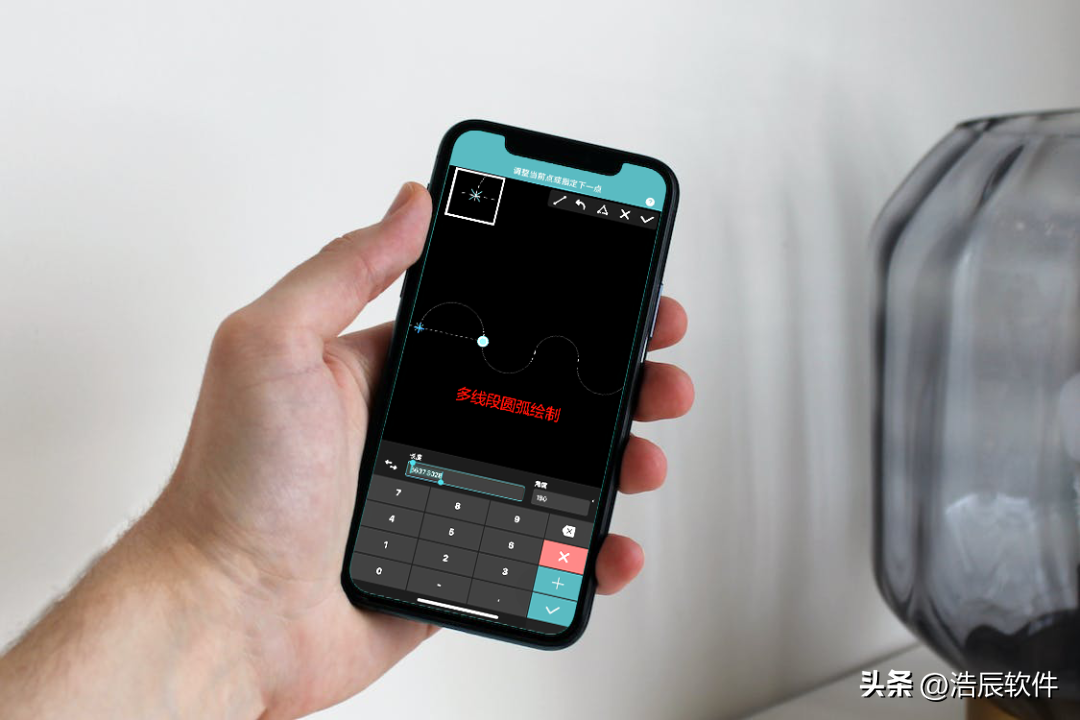CAD软件是目前国际上广泛使用的专业绘图软件。被广泛应用于建筑设计、园林设计、城市规划等领域。使用过CAD软件的人都知道。一般CAD软件的背景色默认是黑色的。一些人不习惯黑色背景或者想要换成更个性一点的白色背景。那么CAD背景颜色可以更改吗?怎么更改呢?其实CAD的背景颜色是可以更改的。这里为大家带来cad背景颜色改成白色的方法。用户可以使用这几种方法快速修改背景颜色。

方法一:使用风云CAD编辑器软件快速修改背景颜色
首先下载安装风云CAD编辑器软件。打开软件可以看到默认背景颜色是黑色。在查看器界面点击CAD绘图设置里的黑色背景按钮。就可以将CAD背景颜色由黑色改成白色。再次点击下黑色背景按钮。就可以将背景颜色由白色变成黑色。操作步骤非常简单。

方法二:使用AutoCAD2008软件将背景颜色由黑色变成白色
首先下载安装AutoCAD2008软件。打开CAD软件。可以看到。默认的背景颜色是黑色的。接下来。打开-“工具”-“选项”。

接着单击“显示”选项-“颜色”按钮。

再接着。点击颜色右侧三角符号。可以看到下拉列表里有很多颜色。我们找到白色。点击“白”。随后。单击下方“应用并关闭”。再回来选项里。单击“确定”。就完成设置操作了。打开CAD软件后。就可以看到CAD软件的背景颜色已经由黑色变成白色了。
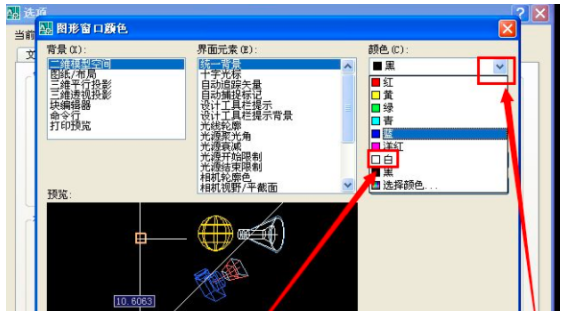
CAD软件的背景颜色默认是黑色的。如果你不习惯黑色背景。可以根据需求改成其他颜色。但是。为了绘图视图效果。我们还是建议使用黑色背景。
总结:使用风云CAD编辑器软件可以一键将背景颜色由黑色变成白色。但是目前仅支持黑白背景颜色。暂时无法支持其他颜色的背景色。而AutoCAD2008软件虽然操作步骤上比较繁琐一些。但是可以将背景颜色换成其他色。不过根据市场用户的反馈。还是黑白色当背景颜色时。绘图效果更明显。尤其时黑色背景。
本文地址:https://www.zgqzhs.com/75207.html,转载请说明来源于:渲大师
声明:本站部分内容来自网络,如无特殊说明或标注,均为本站原创发布。如若本站内容侵犯了原著者的合法权益,可联系我们进行处理。分享目的仅供大家学习与参考,不代表本站立场!